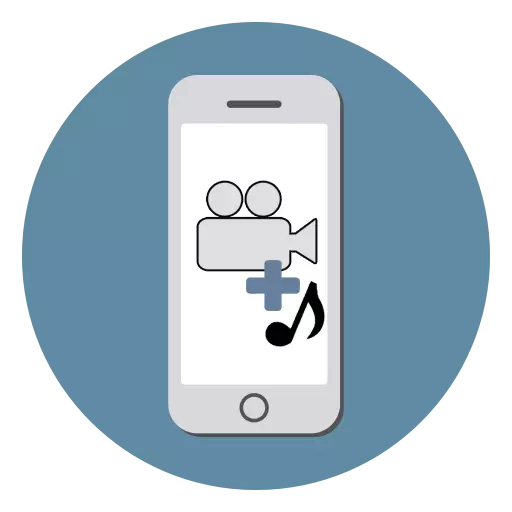
Nan lòd pou videyo a pran sou iPhone a, li te tounen soti enteresan ak memorab, li se vo ajoute mizik l 'la. Li se fasil fè dirèkteman sou aparèy mobil ou, ak nan pi aplikasyon sou odyo ou ka enpoze efè ak tranzisyon.
Videyo kouvri
IPhone a pa bay mèt li yo edite anrejistreman videyo ak fonksyon estanda. Se poutèt sa, opsyon a sèlman ajoute mizik nan videyo a se download aplikasyon espesyal nan magazen an App.Metòd 1: iMovie
Yon app konplètman gratis, devlope pa Apple, se popilè ak mèt pwopriyete yo nan iPhone a, iPad ak Mac. Sipòte, ki gen ladan vèsyon fin vye granmoun iOS. Lè enstale, ou ka ajoute efè divès kalite, tranzisyon, filtè.
Anvan pwosedi ak pwosesis la nan konekte mizik ak videyo, ou bezwen ajoute dosye ki nesesè yo smartphone ou. Pou fè sa, nou rekòmande pou li atik sa yo.
Li piplis:
Aplikasyon pou Téléchargez mizik sou iPhone
Ki jan yo transfere mizik ki soti nan yon òdinatè nan iPhone
Download videyo ak Instagram sou iPhone
Ki jan yo transfere videyo soti nan yon òdinatè iPhone
Si ou deja gen mizik la dwa ak videyo, ale nan travay ak iMovie.
Download iMovie gratis nan AppStore
- Download app a soti nan magazen an App ak louvri li.
- Klike sou "Kreye Pwojè" bouton an.
- Tape fim nan.
- Chwazi videyo a vle kote ou vle enpoze mizik. Konfime chwa ou pa klike "Kreye yon Film".
- Pou ajoute mizik, jwenn icon nan plis sou panèl la koreksyon.
- Nan meni an ki ouvè, jwenn "odyo" seksyon an.
- Frape sou "chante a".
- Li pral montre tout anrejistreman odyo ki sou iPhone ou. Lè w ap chwazi yon chan otomatikman te jwe. Klike sou "Sèvi ak".
- Mizik pral otomatikman dwe sou roulo ou. Sou panèl la koreksyon, ou ka klike sou tras la odyo pou chanje longè li yo, volim ak vitès.
- Apre enstale enstalasyon an, klike sou bouton an "Fini".
- Pou konsève pou videyo a, tiyo sou espesyal "pataje" icon nan epi chwazi "Save Videyo". Itilizatè a kapab tou dechaje videyo nan rezo sosyal, mesaje ak lapòs.
- Chwazi bon jan kalite a nan videyo a pwodiksyon. Apre sa, li pral sove nan aparèy la medya nan aparèy la.

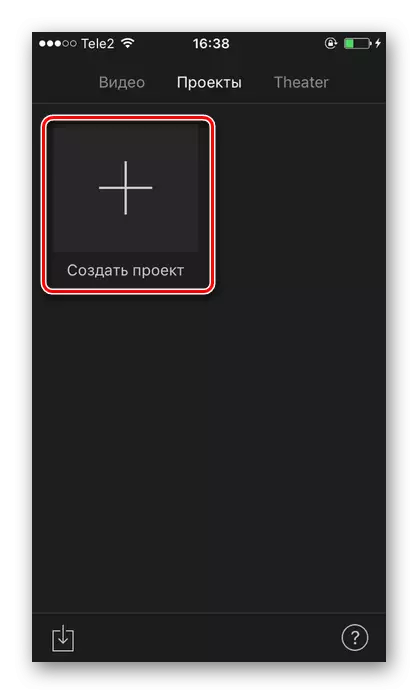

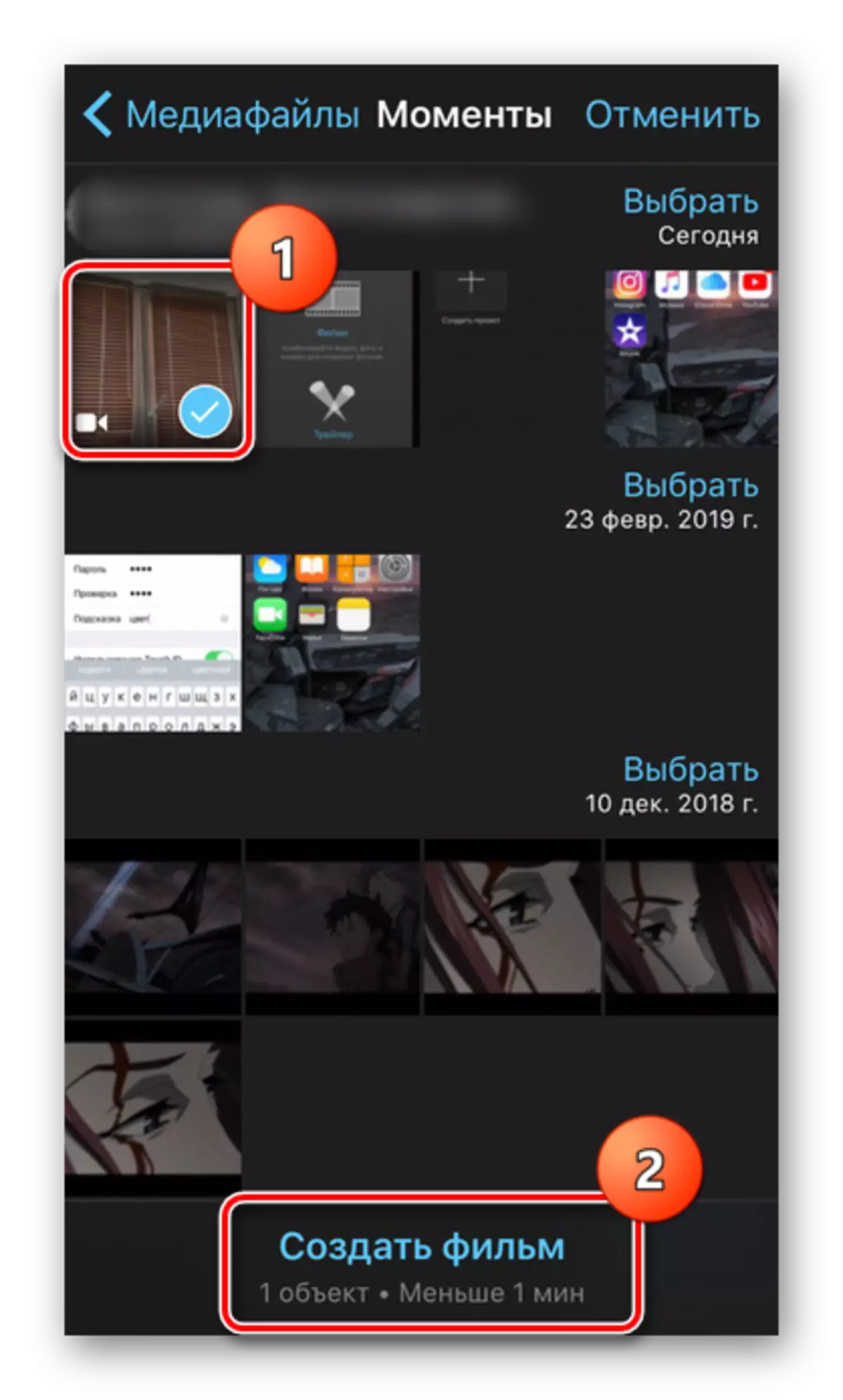

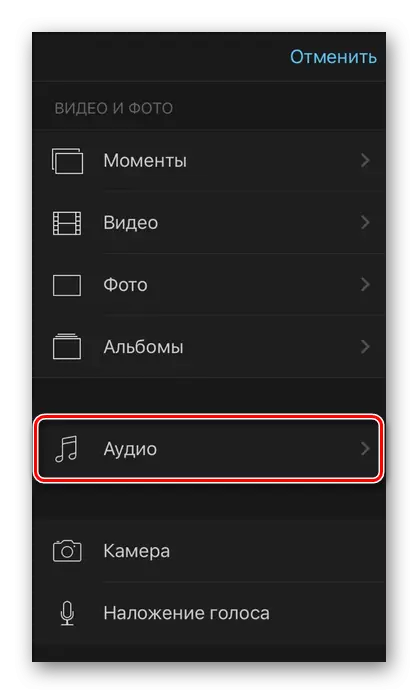
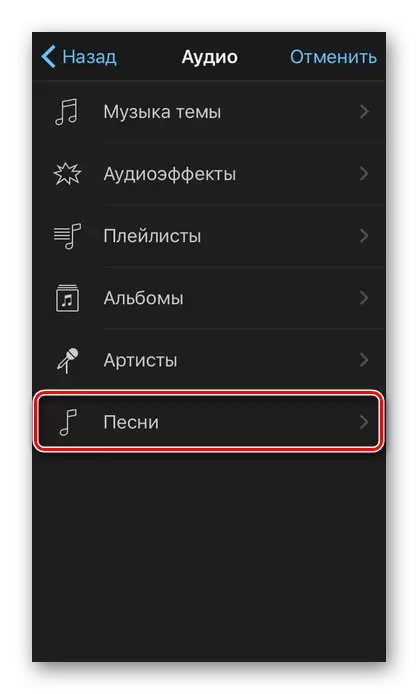
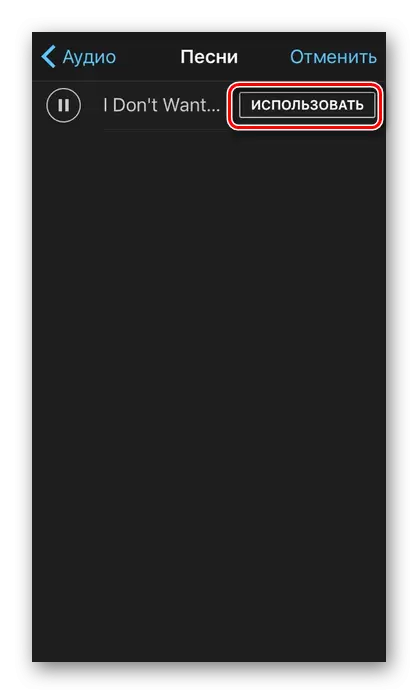
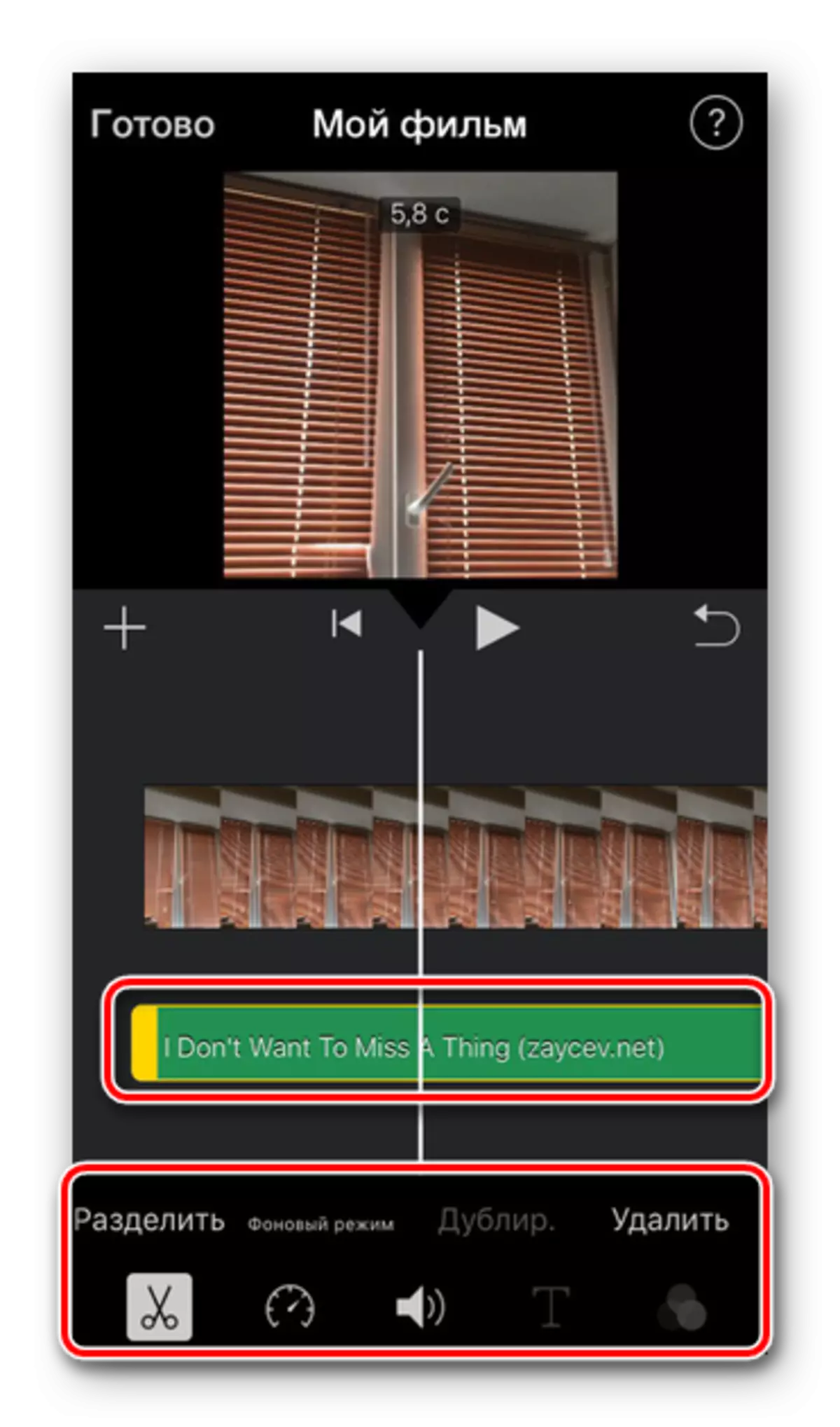


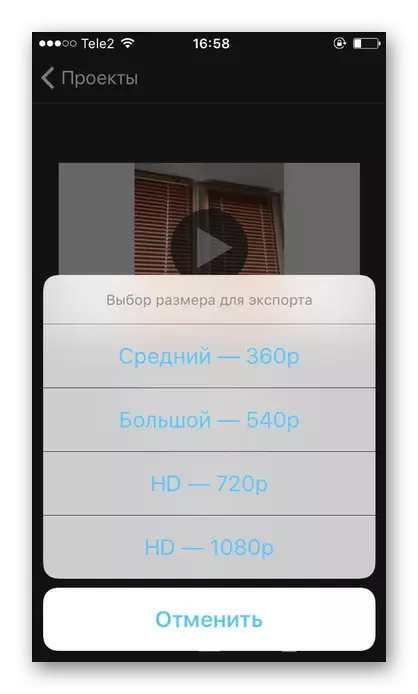
Gen lòt apps pou koreksyon videyo ki ofri yon varyete de zouti pou travay, ki gen ladan ajoute mizik. Ou ka li plis enfòmasyon sou yo separe nan atik nou yo.
Li plis: Aplikasyon pou Editing Videyo / Videyo Processing sou iPhone
Nou demonte 2 fason yo mete mizik nan videyo lè l sèvi avèk aplikasyon pou soti nan magazen magazen an App. Avèk èd nan zouti estanda iOS, li enposib fè sa.
